Поменять тачскрин на планшете prestigio
Обновлено: 06.07.2024

Есть несколько причин поменять сенсор на Prestigio Multipad. В большинстве случаев, причина неисправности связана с тем, что сенсор или вовсе перестал реагировать на нажатия или некорректно реагирует. Ситуация может усугубиться, если тачскрин полностью разбит или же произошла потеря его чувствительности. Отдельно отмечают несколько причин поломки такой детали гаджета.
- Механическое воздействие – дисплей с тачскрином вышел из строя в результате сильного падения или удара.
- Попадание жидкости внутрь корпуса.
- Из-за длительного времени использования телефона.
- В результате заводского брака.

Все работы по замене сенсора на Prestigio Multipad выполняются по определенному алгоритму. Сначала понадобится продиагностировать гаджет, чтобы выявить истинную причину неисправности. В сервисных центрах с этой целью используется профессиональное оборудование. Как только причина поломки будет обнаружена, владельцу устройства следует приобрести запчасти к Prestigio.
Далее есть два варианта: либо обратиться в специализированный сервисный центр для замены вышедшей из строя детали и устранения неисправности, или попытаться решить проблему в домашних условиях. При втором варианте, это будет существенно дешевле, но понадобится строго соблюдать все инструкции.
Особенности проведения процедуры
Как показывает практика, заменить сенсорное стекло самому сможет каждый желающий. Для этого не понадобятся какие-либо специальные инструменты или особые знания. Более того, выполнить такую процедуру вполне легко в домашних условиях. Чтобы разобрать планшет, понадобится найти какой-либо острый инструмент. В частности, это может быть плоская отвертка или нож.

Для начала понадобится вставить инструмент в шов между лицевой и задней панелью устройства для того, чтобы отделить части друг от друга. Чтобы антенный провод остался в целостности и сохранности, две части планшета нельзя отрывать друг от друга. На следующем этапе плату следует открутить от лицевой части корпуса и изъять микрофон. Понадобится выполнить механическую очистку поверхности склейки. Это достаточно важный этап, так как может остаться старый клеевой состав.
Дополнительно нельзя забывать о том, чтобы открутить динамик и отсоединить два шлейфа тачскрина и боковых кнопок. Далее следует отсоединить экран от лицевой панели с тачскрином. Замена экрана планшета самостоятельно предполагает также аккуратно отделение тачскрина от лицевой панели планшета. На этом этапе разбор гаджета закончен.

Установка новых деталей
- Для начала следует выполнить распаковку нового дисплея с тачкрином. Новые детали имеют защитную пленку. В нужных местах дополнительно уже наклеен двусторонний скотч.
- Вклеиваем детали на место.
- После удачной вклейки, необходимо выполнить сбор планшета в обратном порядке.
- На последнем этапе понадобится проверить полноценную работоспособность гаджета и его функциональные возможности.

Если новое сенсорное стекло работает правильно и в полноценном режиме, следует отключить шлейф сенсора и очистить поверхность матрицы от пыли и отпечатки пальцев. Нет необходимости в проклейке планшета. Связано это с тем, что новый сенсор имеет заводской клеевой состав. После установки всех запчастей, следует снять защитную пленку, подключить шлейф и выполнить пайку контактов.
В большинстве случаев, планшет поступает в сервисный центр с типовой неисправностью «разбилось стекло на Престижио». У каждого пользователя есть возможность ознакомиться с кратким руководством по разборке, замене разбитого стекла планшета и сборке. Нужно убедиться, что фантомные срабатывания и другие дефекты полностью отсутствуют.

Всем владельцам гаджетов обязательно следует учитывать, что выполнять замену или ремонт каких-либо деталей нужно только в том случае, если имеются какие-либо знания и умения. Хотя бы на минимальном уровне. В противоположном случае, оптимальным вариантом будет обратиться за помощью к специализированным мастерам с многолетним опытом работы.
Замена сенсорного экрана на планшете Prestigio Grace 3157 3g , процедура в принципе не сложная, не требующая каких либо специальных инструментов и особых знаний. Заменить тачскрин на данном устройстве в домашних условиях, достаточно просто.

Чтобы разобрать планшет нам понадобиться что нибудь острое, плоская отвертка или нож, вставляем инструмент в шов между лицевой и задней панелью устройства отделяя части друг от друга, как показано на фото ниже.

Кладем 2 части планшета рядом, чтобы не оторвать антенный провод.

Теперь нужно открутить плату от лицевой части корпуса, вытащить микрофон, открутить динамик, и отсоединить 2 шлейфа тачскрина и боковых кнопок (фото ниже).


Отсоединяем экран (матрицу) от лицевой панели с тачскрином.

Теперь аккуратно отделяем тачскрин от лицевой панели планшета.
Разборка закончена. Теперь берем новый тачскрин только что приехавший из Китая. Куплен был здесь за 360 рублей.
В таком виде забрал посылку на почте.

Открываем пенопластовою коробку, распаковываем новый тачскрин.

И вклеиваем его вместо разбитого. На новом тачскрине имеется защитная пленка а также уже наклеен двусторонний скотч в нужных местах.

После удачной вклейки собираем планшет в обратном порядке, и включаем.

Планшет работает отлично, качество сенсорного экране отличное, ни чем не отличается от родного.
Замена тачскрина на планшете своими руками за 20 минут.
Вот фото отчёт, как быстро поменять тачскрин на планшете. Данная инструкция подходит к большинству планшетов, представленных на рынке.
Вот и у меня как-то возникла такая проблема. Планшет был куплен ребёнку и ровно через неделю на него благополучно наступили. Горю не было предела! Дочь в слезах, супруга в шоке, а я в бегах по мастерским)))
Доставка заняла всего сутки.
И вот я его получил
Внутри надёжно окутан пенопластом

А вот и сам новый тачскрин на планшет, оклеенный плёнкой с обеих сторон

Замена тачскрина на планшете своими руками
Замена тачскрина на планшете своими руками. Инструкция
Откручиваем два винта с торца планшета

Откручиваем два винта с торца планшета
Медиатром или пластиковой картой проводим по периметру планшета, отщелкивая защелки
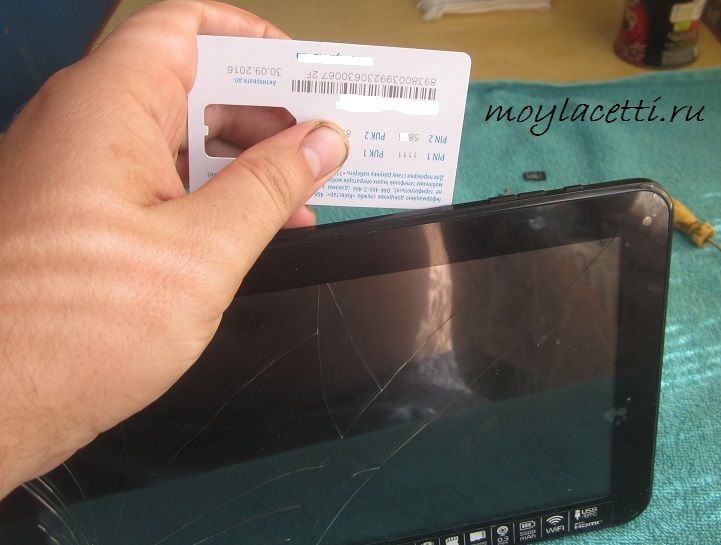
Отщелкиваем защелки на планшете
Внимание: Глубоко карту засовывать не нужно, чтобы не повредить шлейфы
Аккуратно снимаем заднюю крышку, вынимаем из неё динамики и убираем её в сторону, чтобы не мешала

Аккуратно снимаем заднюю крышку
Можно этого и не делать, но в целях безопасности, лучше отпаять положительный провод от батареи на плате. Он обычно красного цвета

Отпаять батарею от платы планшета
Теперь отключаем шлейф тачскрина от платы
Для этого нужно сместить черную планку вверх и шлейф легко выйдет из разъёма

Как отключить шлейф на планшете
Теперь, не снимая плёнок с нового тачскрина, подключаем его в этот разъем для проверки его работоспособности. Припаяв провод батареи, включаем планшет и проверяем как сенсор реагирует на касания.

Проверяем как сенсор реагирует на касания
Если все хорошо, тогда отпаиваем снова батарею и отключаем шлейф сенсора.
Примечание: Всё пройдет гораздо легче и проще, если сенсор по периметру прогреть феном.

Отклеиваем тачскрин
Внимание! Будьте аккуратнее, чтобы не порезаться, это всё-таки стекло!
Снимается тачскрин не так трудно, как кажется на первый взгляд.
После демонтажа сенсора, мягкой щёточкой убираем мусор с дисплея и очищаем периметр от остатков клея, если кое-где остался.
Внимание! Если дисплей оказался очень загрязнён, не вздумайте его чем-то тереть, этим Вы ничего не добьётесь, а только поцарапаете. Самым лучшим средством для меня почистить дисплей является обычный скотч! Просто приклеиваем и отклеиваем его последовательно по всей площади дисплея и все загрязнения останутся на скотче, а не на дисплее. Это более подробно можно посмотреть в статье Замена сенсора на телефоне.
Берем новый сенсор, снимаем с него плёнку и бумагу со скотча. Протягиваем шлейф через прорезь в корпусе планшета и аккуратно прилаживаем новый сенсор к дисплею. Если углы сходятся и всё ровненько, тогда легкими нажатиями приклеиваем тачскрин.
Примечание: Сильно давить не нужно, чтобы сенсор те треснул. Он и так хорошо приклеится.
Подключаем шлейф нового тачскрина, припаиваем батарею, вставляем на место динамики и одеваем заднюю крышку.
Вот результат работы

Замена тачскрина на планшете своими руками
Особо сложного в замене тачскрина своими руками ничего нет.
Включаем планшет и наслаждаемся проделанной работой.
Также поменял сенсора соседям, друзьям и просто знакомым.
Некоторые шлейфы могут отключаться вот так

Вот проверка нового сенсора на 7-ми дюймовом планшете. Шлейф очень коротенький, поэтому нужно аккуратненько

Вот ещё одна жертва неаккуратного обращения. Тут даже плёнку из магазина ещё не удалили, а тачскрин уже погубили

Главным элементом планшетного компьютера является дисплей. Если матрица выходит из строя, то планшетник превращается в «кирпич». Поэтому так важно сохранять целостность сенсора, используя всевозможную защиту: стекло, пленки, чехол. Но что же делать, если планшет не реагирует на прикосновения? Давайте разберем.
В 90 процентах случаев это происходит по вине пользователя, вне зависимости от марки и модели аппарата. Список причин, почему техника перестает реагировать на прикосновения и полностью или частично пропадает изображение:
- Внешнее физическое воздействие (падение, сдавливание, удар);
- Сбой операционной системы (вирусы, кривые обновления);
- Сбой калибровки матрицы;
- Загрязнение экрана (жировыми, химическими, абразивными веществами);
- Неоригинальные элементы в конструкции.
Конечно, есть и другие поломки, особенно на дешевых китайских устройствах (Prestigio Grace 3101 / 3201 4g / 3157 / 3257, Digma Citi 1508 / 1544, Supra m72kg, Explay hit, Texet tm 8044, Dexp ursus s169 / ns210, Irbis tw 36, Dell Venue 8 3830 t02d, hp slate 7, Onda X20, Номи C101044 Ultra4 LTE), на гаджетах с устаревшими резистивными жидкокристаллическими дисплеями (со стилусами).
Остановимся подробнее на каждой причине. В деталях резберем средства восстановления работоспособности ЖК-дисплея портативных устройств.
Для начала
Протрите экран
Пользователи не расстаются с гаджетом во время еды или приема ванны.
Следует помнить! Незаметные загрязнения могут негативно влиять на качество ответа сенсора. Что уж говорить о жирных пятнах и каплях воды на емкостных дисплеях.
Для очистки стекла с олеофобным покрытием, идеально использование жидкости для протирки ЖК экранов и тряпочки из микрофибры.
Попробуйте перезагрузить
Если дисплей функционировал идеально и в какой-то момент перестал реагировать на прикосновения. Например, невозможно включить камеру или изменить яркость экрана — вероятно, произошел сбой операционной системы, и девайс банально завис. Тут поможет принудительная перезагрузка: зажмите и удерживайте в течение нескольких секунд кнопку питания. Подробнее о процедуре здесь.
Если не удается перезагрузить планшетный ПК с помощью клавиши Power, удалите аккумуляторную батарею и попробуйте включить через несколько минут.
Настоятельно не рекомендуем перезагружать планшетник во время установки обновлений Андроид или Виндовс, тем более в момент прошивки.
Снимите защитную пленку
Если сенсор перестал реагировать на прикосновения после установки защитной пленки, скорей всего это и стало причиной нарушения работы тачскрина.
- Возможно вы купили подделку, пленка или стекло не предназначены для работы с данным типом экрана.
- Чем толще защитное стекло, тем медленнее реакция на прикосновения;
- Пузырьки воздуха и пыли препятствуют хорошему контакту.
Попробуйте удалить защиту и посмотрите, как это повлияет на работу гаджета.

Вытащите зарядное устройство
Для зарядки аккумулятора старайтесь использовать только родное зарядное устройство.
Неоригинальные китайские ЗУ (касается и дешевых кабелей ) создают наводки и негативно влияют на работу тачскрина. Планшетный компьютер перестает адекватно реагировать на прикосновения, появляются «фантомные» срабатывания системы.
Во время процесса зарядки, как можно реже эксплуатируйте гаджет. Но это идеальные условия, и не всегда это возможно. Если после подсоединения к неродному ЗУ, аппарат начал стал странно себя вести — сразу отключайте питание и меняйте зарядку.
Вынуть карту памяти
Возможно, сбой произошел после того, как вставили новую и/или поврежденую карту памяти.
- флеш-карта устаревшего типа, низкого класса с медленной скоростью;
- высокоскоростная sd-карта
- не поддерживаемая Андроид или Windows файловая система;
- производственный брак флешки.
Попробуйте вынуть карту памяти и перезагрузить длевайс. Если это помогло, то надо заменить флеш память. Предварительно ознакомьтесь с техническими характеристиками планшета и приобретаемой сд-карты.
Сбросить до заводских настроек
Сделать это можно через режим восстановления Recovery, выбрав пункт wipe data / factory reset или с помощью персонального компьютера и утилиты для вашего гаджета. Инструкция и подробности здесь.

Откатить прошивку
Если нижняя или верхняя часть экрана не реагирует на касания пальцев после переустановки или перепрошивки операционной системы, рекомендуем откатить версию до рабочей старой. Как это правильно сделать, зависит от модели и фирмы производителя. В рамках этой статьи не получиться разобрать в деталях каждый случай.
Причины
Сильное механическое воздействие
Чаще всего сенсорный дисплей перестает работать после механического воздействия извне, при неаккуратном обращении с девайсом. Сильная встряска или нажим могут испортить тачскрин, что уж говорить, если он упал на асфальт или плитку.
Брендовые модели (Эпл, Леново a3000 / а7600, Самсунг галакси таб / т555, Асус Зенпад / Трансформер тф300т, Асер a701, Сони, Хайвей, Нексус, Оysters t72 / t72x) ремонтировать дороже, но найти оригинальные запчасти достаточно легко. А вот раздобыть элементы к бюджетным или малоизвестным маркам бывает сложно. Перед ремонтом рекомендуем поинтересоваться, сколько это будет стоить. Порой дешевле купить новый гаджет, чем отремонтировать старый.

Отошел шлейф
Как понять, какая именно поломка произошла в результате падения:
- Включите планшетный ПК в штатном режиме.
- Если нет изображения и реакции на нажатие, но есть звук и/или горит индикатор. Возможно, вылетел шлейф из разъема в материнской плате.
- Если позволяет ситуация, снимите заднюю крышку и проверьте, все ли разъемы подключены. Шлейф от матрицы или тачскрина реально аккуратно поставить на место своими руками с помощью пинцета и иголки. Конечно, если он не сломался или не порвался.
Окисление контактов
Если после попадания воды на сенсор:
- Стали появляться полосы и черные пятна;
- Пропала чувствительность по углам или в центре;
- Тачпад не реагирует на нажатие;
- Появились единичные светящиеся пиксели
Значит, произошло окисление контактов. Помочь в данном случае может чистка с помощью специальной жидкости или простого спирта. Действовать нужно очень аккуратно. Можно использовать зубную щетку или кисть для рисования с искусственной щетиной.

В китайских смартфонах (igma plane 1550s / 7535e / 8584s / 7006, prestigio grace 3157 / visconte v, Irbis tz86, Навител т700) часто окисление происходит и без соприкосновения с водой, а из-за плохой обработки контактов и низкого качества составляющих.
Микротрещина на стекле
Дисплей планшета состоит из трех составляющих:
- Защитное стекло с олеофобным или иным покрытием;
- Емкостной или резистивный (устарел) сенсор (touch screen);
- Жидкокристаллическая матрица с панелью подсветки;
Если вы сели, наступили или уронили планшетник, то после неудачного падения, давления или удара в стелке могут образоваться микротрещины:
- Все работает — подлежит замене только защитное стекло. Это самый простой и дешевый вариант повреждения.
- Изображение отображается полностью, а touch screen реагирует лишь на половине, снизу, сверху, сбоку или не работает совсем — поможет замена модуля целиком;
- Если показывает только пол ЖК-дисплея или изображение пропало полностью — повреждена матрица. Необходимо заменить экран.
Программные проблемы
Потеря чувствительности сенсора может произойти из-за программной ошибки, вызванной:
- Загруженными приложениями, из-за которых происходит сбой в операционной системе. Если у вас ОС Windows, загрузите гаджет в безопасном режиме и проверьте чувствительность. Если деятельность touch screen возобновилась, то нарушение вызвано ранее загруженным софтом, и вам необходимо его удалить. Или сбросить до заводских настроек.
- Атакой вирусами. Подключите планшетник к ПК или ноутбуку и проведите полную проверку с помощью антивируса. Не пренебрегайте данными программами, не отключайте и уж тем более не удаляйте с планшета. Они залог вашей безопасной работы в интернете.
- Перегрев процессора и других модулей также может быть причиной временного нарушения реагирования монитора. Этим страдают, прежде всего, бюджетные модели (Дигма Plane 8548s / 1503, digma optima, Престижио multipad wize 3038 / 3797 / 3131, 4Good T700i 7 3g, Дехп Ursus тс210 / ts 310, Тексет X-pad NAVI, Супра, Эксплей, Ирбис tz11, Филипс, LG G Pad 8.3 v500, Мегафон логин 2, Бравис NB102, bq 7021g / 7022g). Если проблема возникает регулярно — обратитесь в сервисный центр.
Самостоятельная замена
Если дисплей вашего планшета перестал функционировать из-за трещин и вмятин на мониторе. Рекомендуем как можно быстрее отдать его в специализированный центр для проведения диагностики и ремонта. Если затянуть с этим, может повредиться матрица, а ремонт с полной заменой обойдется вам намного дороже. Особенно это касается именитых брендов (Huawei mediapad 10 link, Sony xperia tablet z2, Asus t100ta / tf701t / transformer, Lenovo a7600, Oysters t104w, Samsung galaxy tab 2 / n8000, bg-1081 G 3G, Acer Iconia Tab A 210). Тем более не стоит этого делать на Apple ipad, ведь этот производитель обеспечил защиту от вмешательств в строение и внесение сторонних элементов извне.
Смена разбитого экрана требует определенных навыков. Будет правильно доверить ее профессионалам, чтобы избежать еще больших повреждений внутренних составляющих девайса.
Вопрос-ответ
Как разблокировать если сенсор мертвый
1. Управлять планшетным ПК, который поддерживает USB OTG, можно с помощью мышки. Подключите кабель-переходник, и на мониторе появится курсор, с помощью которого вы сможете разблокировать ЖК-дисплей и произвести дальнейшие действия с устройством. Например сделать БэкАп перед походом в сервис.

2. Произведит полный сброс всех настроек:
- Одновременно удерживайте одну из кнопок громкости и Power.
- Выберете пункт Wipe data/factory reset.
3. Иные способы разблокировки графического ключа или классического пароля на Андроид устройстве.
Как выключить или перезагрузить без сенсора
Если планшет не выключается — будет достаточно подольше подержать кнопку Power. Но помните, что некорректное завершение действия операционной системы повлечет за собой потерю несохраненных данных.
Если кнопка не работает, а вам необходимо выключить планшет, можно:
- Вынуть аккумулятор, если он съемный;
- Дождаться полной разрядки батареи;
- Воспользоваться кнопкой Reset. Обычно она расположена на задней панели.
Замена своими руками
Если вы все же решите самостоятельно поменять тачскрин, то вам понадобится плоская отвертка, пинцет, «звездочки» и большая осторожность при работе с мелкими деталями.
- Удалите симку и карту памяти
- Снимите заднюю крышку устройства. Делайте это очень аккуратно, чтобы не повредить провода и шлейфы;
- Отсоедините от лицевой части планшета материнскую плату;
- Уберите микрофон, динамик;
- Выньте шлейф;
- Аккуратно отсоедините матрицу от лицевой панели touch screen;
- Удалите тачскрин;
- Вклейте новый сенсор на место старого;
- Соберите устройство.
Заключение
Чтобы сенсорный дисплей радовал вас долгой и стабильной работой, проявите хоть немного заботы. Не жалейте средств на защиту самого важного и хрупкого элемента — дисплея планшетного ПК:
- Периодически протирайте монитор спецсредствами;
- Не роняйте и садитесь на аппарат.
- Держите его подальше от воды, не используйте под дождем, избегайте контакта с влажными руками.
Каким бы простым ни казался процесс замены в домашних условиях, все же лучше доверить его профессионалу в сервисном центре, чтобы избежать полного выхода из строя вашего устройства.
Читайте также:

